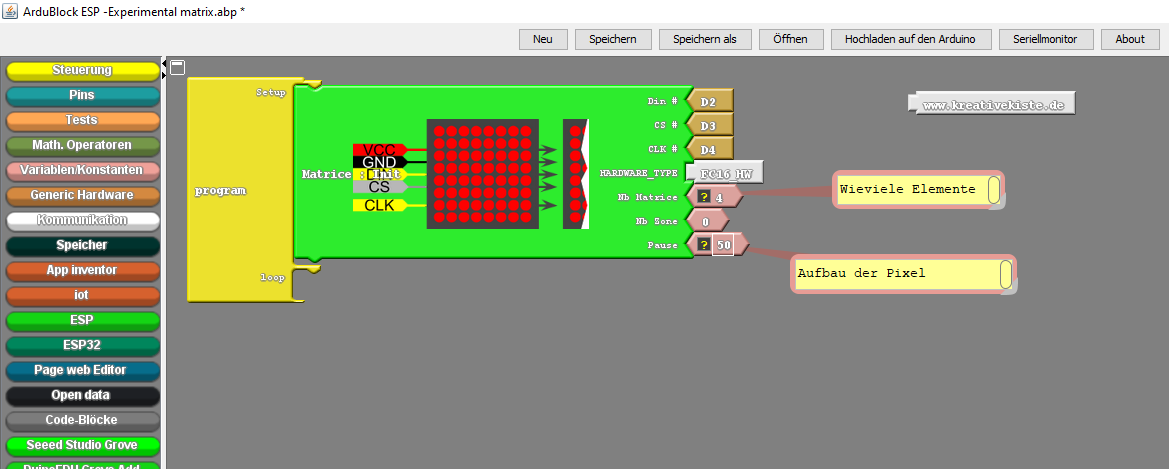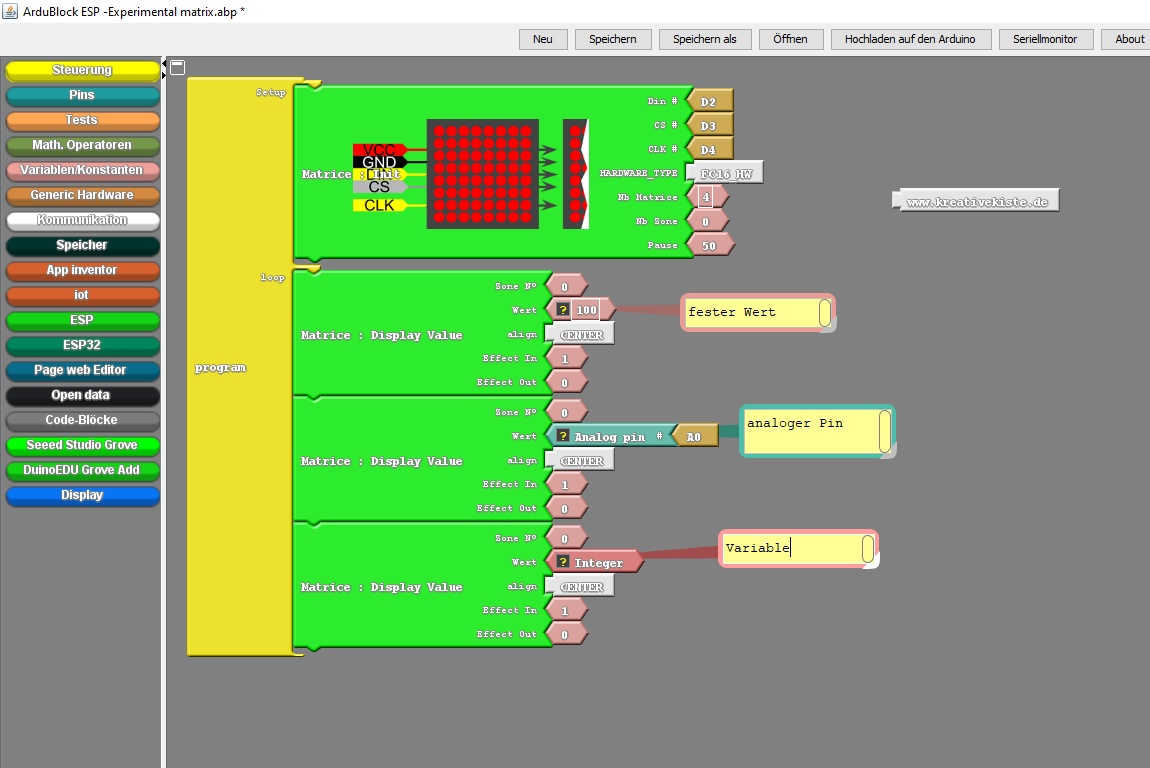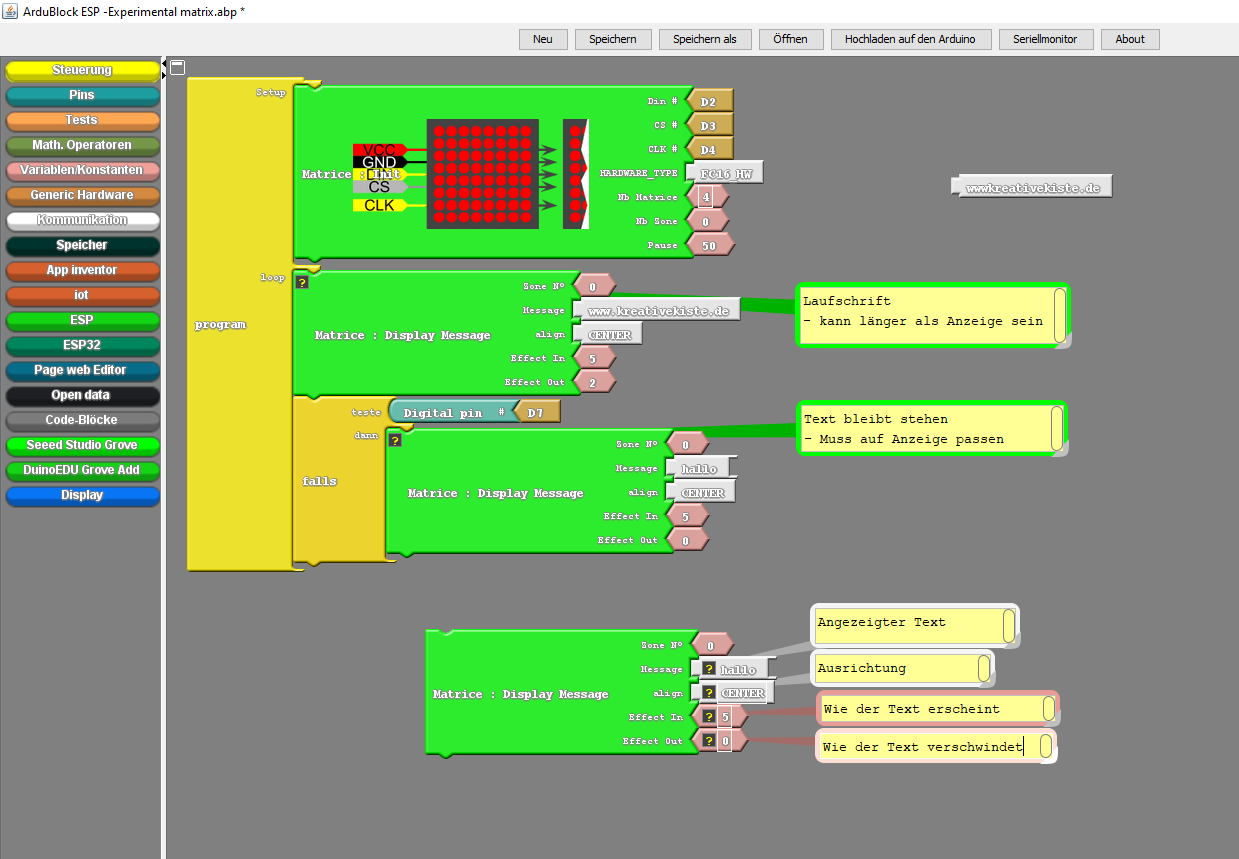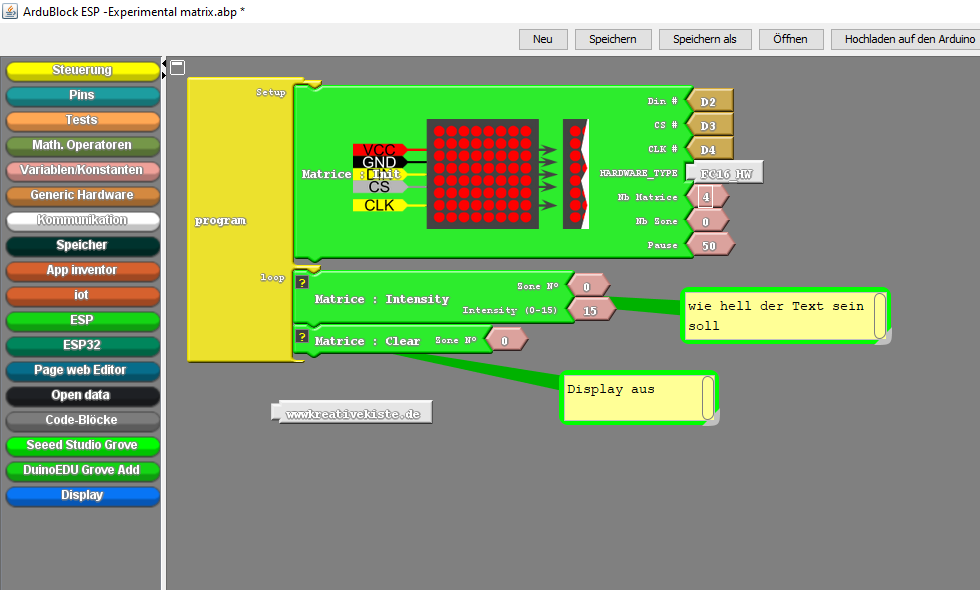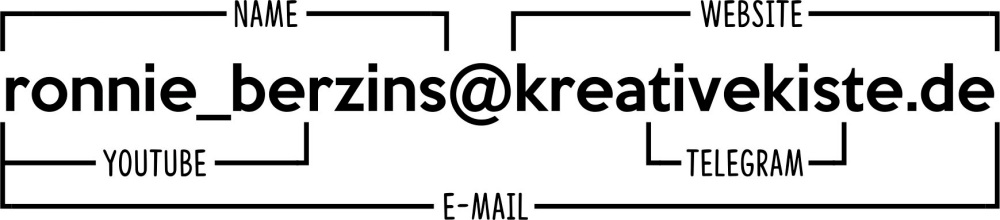Mit dem Block für die 4x 4x64 LED Matrix Anzeige kann man Texte, Variablen, Zahlen, Tabellen (Arrays) und feste Werte Darstellen. Der Texte oder die Zahlen können erscheinen oder auch als Lauftexte, Laufschrift dargestellt werden.
Der erste Block gehört in den "Setup" Teil.
- Bei Din, CS und CLK, tragt ihr die PINs ein an denen eure Anzeige mit dem Arduino verbunden ist.
- Bei Hardware Typ, tragt ihr eure Anzeige ein. Ich habe den Text "FC16_HW" stehen lassen können da ich eine 4x64 LED Matrix mit Matrix MAX7219 Chip verwende.
- Bei "Nb Matrice" tragt ihr ein wie viel Anzeigen ihr habe, bei mir sind das 4
- Den Block "Nb Zone" konnte ich nicht testen, da ich nur eine Anzeige habe. Zwar hat die Anzeige 4 Teile, ist aber dennoch eine Anzeige.
- Bei "Pause" wird eingetragen wie schnell die nächste Reihe der LEDs beim erscheinen an gehen soll.
Hier mein Hardware aufbau mit Arduino und Anzeige:
Mit dem Block "Matrix: Display Value" im "loop" Teil lassen sich Zahlen anzeigen.
- Bei Wert wird die Zahl eingetragen die Angezeigt werden soll. Das kann ein fester Wert sein, direkt ein analoger Eingang oder auch die Zahl aus einer Variablen.
- Zu dem den Blöcken Effekt in und Effekt out, schreibe ich unten mehr.
- Mit dem Block "align" kann die Text Position bestimmt werden.
Mit dem Block "Matrix: Display Message" kann Text dargestellt werden.
- Soll der Text als Laufschrift immer wieder kehren muss der Block in einem "Loop" permanent ausgeführt werden.
- Soll der Text stehen bleiben, gibt es zwei Möglichkeiten. Ersten kann der Text mit einem "Effekt in" erscheinen der dann einfach stehen bleibt und dann einfach keinen "Effekt out" auswählen. Oder zweitens, was die besser Möglichkeit ist, den Block nur einmal ausführen.
- Der Text der auf dem Display stehen soll wird bei "Message" eingetragen.
- Zu dem den Blöcken Effekt in und Effekt out, schreibe ich unten mehr.
- Mit dem Block "align" kann die Text Position bestimmt werden.
Mit den beiden Blöcken "intensity" und "clear" kann eingestellt werden wie hell die Anzeige leuchten soll und kann die Anzeige gelöscht werden, so dass nichts mehr auf dem Display steht.
Die Blöcke "Effekt in" und "Effekt out". Mit diesem Beiden Blöcken wird bestimmt wie der Text oder die Zahl auf der Anzeige erscheinen bzw. verschwinden soll. Wird ein Effekt gewählt dann kommt der Text von rechts, von oben, oder blendet ein, das gleiche auch wenn der Text wieder verschwindet. Welche Effekte es gibt sieht man nach dem Hochlanden in der Arduino IDE.
Der Text unten erscheint in der Arduino IDE. Links steht der Effekt und rechts hinter den / / , steht zur besseren Orientierung in fünfer-schritten die Zahl die im Block eingetragen werden muss.
PA_NO_EFFECT, // effect 0
PA_PRINT,
PA_SCROLL_UP,
PA_SCROLL_DOWN,
PA_SCROLL_LEFT,
PA_SCROLL_RIGHT,// effect 5
PA_SLICE,
PA_MESH,
PA_FADE,
PA_DISSOLVE,
PA_BLINDS,// effect 10
PA_RANDOM,
PA_WIPE,
PA_WIPE_CURSOR,
PA_SCAN_HORIZ,
PA_SCAN_HORIZX,// effect 15
PA_SCAN_VERT,
PA_SCAN_VERTX,
PA_OPENING,
PA_OPENING_CURSOR,
PA_CLOSING,// effect 20
PA_CLOSING_CURSOR,
PA_SCROLL_UP_LEFT,
PA_SCROLL_UP_RIGHT,
PA_SCROLL_DOWN_LEFT,// effect 24
PA_SCROLL_DOWN_RIGHT,
PA_GROW_UP,
PA_GROW_DOWN,// effect 27